Müəllif:
Sara Rhodes
Yaradılış Tarixi:
13 Fevral 2021
YeniləMə Tarixi:
1 İyul 2024
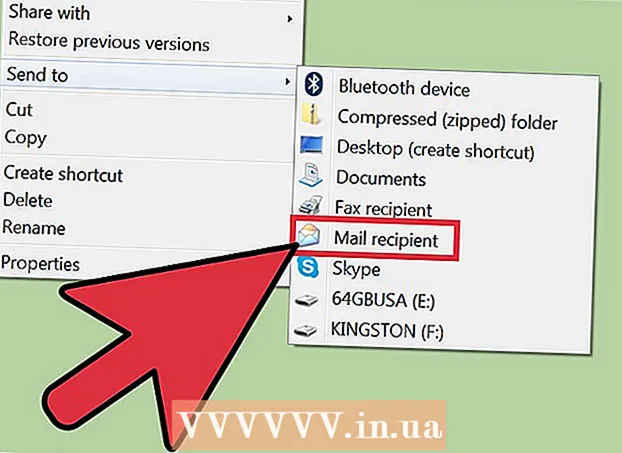
MəZmun
- Addımlar
- Metod 1 /3: Problemlərin Giderme
- Metod 2 /3: Poçt xidmətindən istifadə
- Metod 3 /3: Bir arxivi kompüterdən göndərmək
- İpuçları
Zip faylı, bir və ya daha çox faylı saxlayan (sıxılmış) bir arxivdir. Arxivlər istifadəçiləri faylları bir -bir yükləməkdən və ya əlavə etməkdən xilas edir, bu da vaxta qənaət edir və ən azı bir faylı itirməyi və ya əldən verməyi qeyri -mümkün edir. ZIP faylları bir neçə yolla e -poçtla göndərilə bilər.
Addımlar
Metod 1 /3: Problemlərin Giderme
 1 Başqa bir poçt xidmətinin xidmətlərindən istifadə edin. Bəzi e -poçt xidmətləri, təhlükəsizlik səbəbiylə və ya bu xidmətlər sadəcə arxivlərlə işləmədiyi üçün ZIP faylları göndərməyə icazə verməyəcək.
1 Başqa bir poçt xidmətinin xidmətlərindən istifadə edin. Bəzi e -poçt xidmətləri, təhlükəsizlik səbəbiylə və ya bu xidmətlər sadəcə arxivlərlə işləmədiyi üçün ZIP faylları göndərməyə icazə verməyəcək. - Alıcınız zip faylını aça bilməyəcək. Bu halda, arxivi fərqli bir e -poçt ünvanına göndərməyə çalışın (alıcının varsa).
 2 Böyük zip fayllarını bölün. Bir çox faylı (və ya bir neçə böyük faylı) sıxışdırırsınızsa, zip faylı e -poçtla göndərə biləcəyiniz maksimum ölçünü aşa bilər. Unutmayın ki, əksər poçt serverləri göndərilən faylların ölçüsünə məhdudiyyət qoyur. Buna görə bir neçə kiçik arxiv yaradın və ayrı e -poçtlara əlavə olaraq göndərin.
2 Böyük zip fayllarını bölün. Bir çox faylı (və ya bir neçə böyük faylı) sıxışdırırsınızsa, zip faylı e -poçtla göndərə biləcəyiniz maksimum ölçünü aşa bilər. Unutmayın ki, əksər poçt serverləri göndərilən faylların ölçüsünə məhdudiyyət qoyur. Buna görə bir neçə kiçik arxiv yaradın və ayrı e -poçtlara əlavə olaraq göndərin. - Böyük bir arxiviniz varsa, açın və sonra çıxarılan faylları bir neçə kiçik ZIP faylına sıxın.
 3 Arxiv uzantısını dəyişdirin. Bəzi poçt xidmətləri e -poçtlara ZIP faylları və ya hər hansı bir arxiv əlavə etməyə icazə vermir. Bu vəziyyətdə, poçt xidmətini yanlış yönləndirmək üçün arxiv uzantısını dəyişdirin. ZIP faylı arxiv olaraq qalacaq, ancaq fərqli bir uzantısı olacaq.
3 Arxiv uzantısını dəyişdirin. Bəzi poçt xidmətləri e -poçtlara ZIP faylları və ya hər hansı bir arxiv əlavə etməyə icazə vermir. Bu vəziyyətdə, poçt xidmətini yanlış yönləndirmək üçün arxiv uzantısını dəyişdirin. ZIP faylı arxiv olaraq qalacaq, ancaq fərqli bir uzantısı olacaq. - Bəzi arxivçilər (məsələn, WinZip) arxivə fərqli bir uzantı təyin etməyə imkan verir. Məsələn, bir uzantı olaraq "Zea" (tirnoq olmadan) kimi bir şey daxil etsəniz, arxivə file.zip deyil, file.zea adı veriləcək. Bu halda arxivi heç bir problem olmadan göndərə biləcəksiniz.
- Bu metodun bəzi hallarda işləməyəcəyini unutmayın. Bundan əlavə, arxiv uzantısını dəyişdirmək üçün üçüncü tərəf proqramı yükləməyiniz lazım ola bilər.
 4 Məktubu göndərməzdən əvvəl, zip faylının məktuba tam bağlı olduğundan əmin olun. Əlavə ilə bir e -poçt göndərməyə çalışarkən, arxiv e -poçtla tam bağlı deyilsə, əksər e -poçt xidmətləri xəbərdarlıq verəcəkdir. Ayrıca, bəzi poçt xidmətləri, bir mesaja fayl əlavə etmə prosesinin vəziyyətini göstərir.
4 Məktubu göndərməzdən əvvəl, zip faylının məktuba tam bağlı olduğundan əmin olun. Əlavə ilə bir e -poçt göndərməyə çalışarkən, arxiv e -poçtla tam bağlı deyilsə, əksər e -poçt xidmətləri xəbərdarlıq verəcəkdir. Ayrıca, bəzi poçt xidmətləri, bir mesaja fayl əlavə etmə prosesinin vəziyyətini göstərir. - Fayl tam olaraq məktuba əlavə edilərsə, əlavələr bölməsində və ya məktubun mətninin altında göstəriləcəkdir.
Metod 2 /3: Poçt xidmətindən istifadə
 1 İstifadə etdiyiniz poçt xidmətinin veb saytını açın. Saytın ünvanını bilmirsinizsə, e -poçt ünvanınızdakı domen adına baxın. Əksər hallarda, e -poçt ünvanındakı domen adı poçt xidmətinin veb ünvanı ilə eynidir. Məsələn, e -poçt ünvanınız [email protected] olarsa, www.gmail.com ünvanına daxil olun. Bir e -poçt müştəri istifadə edirsinizsə, başlayın.
1 İstifadə etdiyiniz poçt xidmətinin veb saytını açın. Saytın ünvanını bilmirsinizsə, e -poçt ünvanınızdakı domen adına baxın. Əksər hallarda, e -poçt ünvanındakı domen adı poçt xidmətinin veb ünvanı ilə eynidir. Məsələn, e -poçt ünvanınız [email protected] olarsa, www.gmail.com ünvanına daxil olun. Bir e -poçt müştəri istifadə edirsinizsə, başlayın. - Bəzi e -poçt ünvanları (məsələn, korporativ ünvanlar), poçt xidmətinin veb ünvanı deyil, şirkətin veb saytını domen adı olaraq ehtiva edir. Bu vəziyyətdə, şirkətin İT şöbəsindəki poçt xidmətinin veb saytının ünvanını öyrənin.
 2 Yeni bir məktub yazın. Bunu etmək üçün müvafiq düyməni basın.
2 Yeni bir məktub yazın. Bunu etmək üçün müvafiq düyməni basın. - Gmail -də qırmızı "Yaz" düyməsini basın (sol üstdə yerləşir). Yeni bir mesaj pəncərəsi açılacaq.
- Outlook -da Yeni (ekranın yuxarısındakı mavi çubuqda) düyməsini basın. Bu düymənin işarəsi artı işarəsi olan bir dairəyə bənzəyir.
- Yahoo Mail -də "Yaz" düyməsini basın (sol üstdə yerləşir).
- Poçtda (Mac OS) kağız vərəqi və qələm simgesini (sol üstdə yerləşir) basın. Bu nişan zərf simvolu ilə bitişikdir.
- Outlook Express -də "Poçt yaz" (sol üst küncdə yerləşir) yazan işarəni vurun. Bu simge boş bir kağız vərəqinin yanında bir zərfə bənzəyir.
 3 Zip faylını əlavə edin. Əksər e -poçt xidmətləri, göstərilən ölçüdə olan hər hansı bir faylı əlavə etməyə imkan verir. Sadəcə "Fayl əlavə et" düyməsini basın, kompüterinizdə və ya xarici yaddaş cihazınızda ZIP faylını tapın və faylın məktuba yapışdırılması prosesi başa çatana qədər gözləyin. Fayl tam əlavə edildikdə, fayllar bölməsində (ad və uzantı olaraq) göstəriləcək. Əlavə edilmiş faylı görmək üçün üzərinə vurun.
3 Zip faylını əlavə edin. Əksər e -poçt xidmətləri, göstərilən ölçüdə olan hər hansı bir faylı əlavə etməyə imkan verir. Sadəcə "Fayl əlavə et" düyməsini basın, kompüterinizdə və ya xarici yaddaş cihazınızda ZIP faylını tapın və faylın məktuba yapışdırılması prosesi başa çatana qədər gözləyin. Fayl tam əlavə edildikdə, fayllar bölməsində (ad və uzantı olaraq) göstəriləcək. Əlavə edilmiş faylı görmək üçün üzərinə vurun. - Gmail -də, ataçka simgesini (e -poçt gövdəsinin altında yerləşir) basın. Bu kursor simgesinin üzərinə getdiyiniz zaman "Faylları əlavə et" mesajı görünəcək. Zip faylını seçə biləcəyiniz bir sistem araşdırıcısı açılacaq.
- Outlook -da Yapışdır'ı vurun (ekranın yuxarısındakı mavi çubuqda). Açılan menyu açılacaq. Bu menyudan Faylları Əlavə olaraq seçin.
- Yahoo Mail -də, ataçka simgesini (e -poçt gövdəsinin altında yerləşir) basın.
- Mail-də (Mac OS), kağız klipi simgesini basın (yeni poçt pəncərəsinin sağ üst küncündə yerləşir).
- Outlook Express -də "Əlavə et" yazısı olan ataç işarəsini vurun.
 4 Bir məktub göndərin. Alıcının e -poçt ünvanını, mövzusunu və bədənini daxil edin.
4 Bir məktub göndərin. Alıcının e -poçt ünvanını, mövzusunu və bədənini daxil edin. - Məktub göndərmək bir az vaxt aparacaq ki, bu da birbaşa əlavə edilmiş arxivin ölçüsündən asılıdır. E -poçtun göndərildiyindən əmin olmaq üçün onu Giden qutunuzda və ya Göndərilmiş Məhsullar qovluğunda axtarın.
Metod 3 /3: Bir arxivi kompüterdən göndərmək
 1 Zip faylını sağ vurun. Bir çox seçim olan bir açılan menyu açılacaq.
1 Zip faylını sağ vurun. Bir çox seçim olan bir açılan menyu açılacaq. - Arxiv yaratarkən və ya yükləyərkən onu asanlıqla əldə edilə bilən bir yerdə, məsələn, masaüstünüzdə və ya Sənədlər qovluğunda saxlayın.
 2 Açılan menyudan faylları e-poçtla göndərmək seçimini seçin. Poçt müştəri açılacaq (istifadə etdiyiniz əməliyyat sistemindən asılı olaraq) və arxiv yeni bir mesaja əlavə olunacaq.
2 Açılan menyudan faylları e-poçtla göndərmək seçimini seçin. Poçt müştəri açılacaq (istifadə etdiyiniz əməliyyat sistemindən asılı olaraq) və arxiv yeni bir mesaja əlavə olunacaq. - Mac OS-də bir arxivə sağ vurun və Paylaş seçiminin üzərinə gedin. Açılan menyuda "Poçt" seçin.
- Windows -da arxivi sağ vurun və Göndər - Hedef seçin.
 3 Bir məktub göndərin. Alıcının e -poçt ünvanını, mövzusunu və bədənini daxil edin.
3 Bir məktub göndərin. Alıcının e -poçt ünvanını, mövzusunu və bədənini daxil edin. - Məktub göndərmək bir az vaxt aparacaq ki, bu da birbaşa əlavə edilmiş arxivin ölçüsündən asılıdır. E -poçtun göndərildiyindən əmin olmaq üçün onu Giden qutunuzda və ya Göndərilmiş Məhsullar qovluğunda axtarın.
İpuçları
- ZIP faylı çox böyükdürsə, bir neçə kiçik arxiv yaradın və ayrı e -poçtlara əlavə olaraq göndərin.
- Zip faylının açıldığını iki dəfə yoxlayın (açılır).



